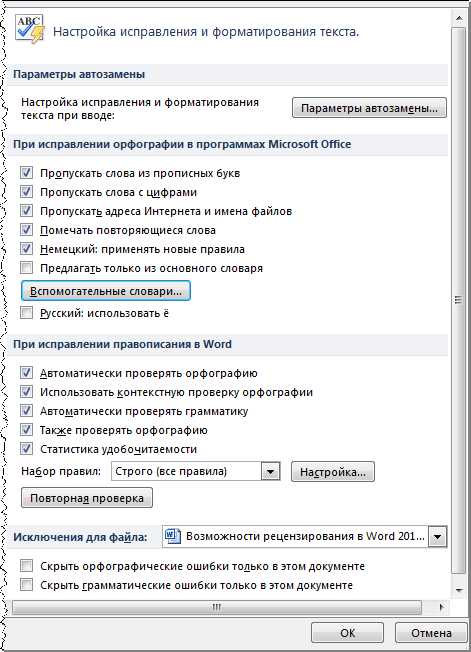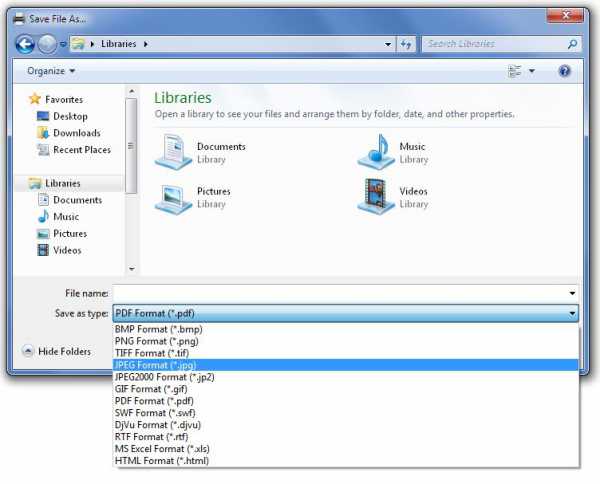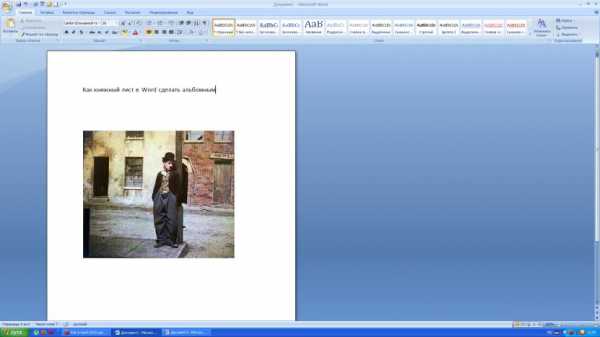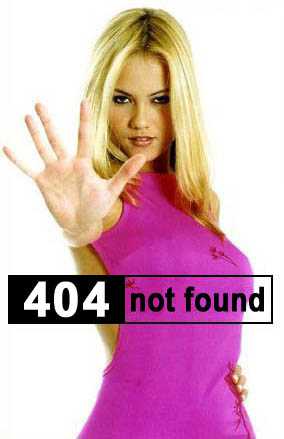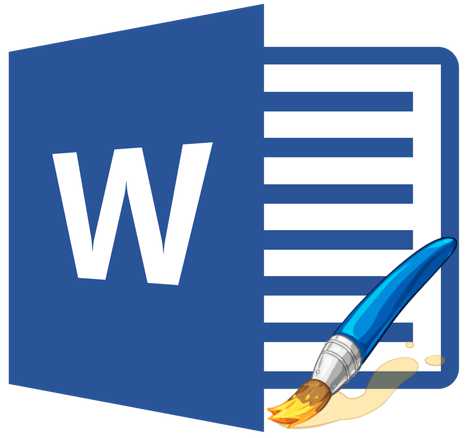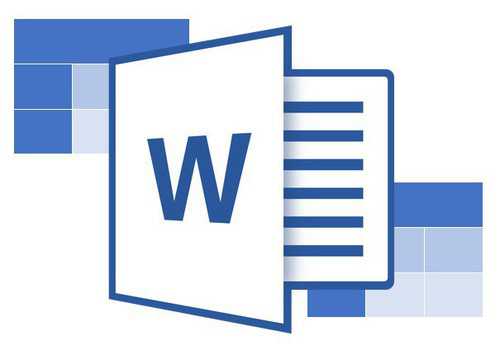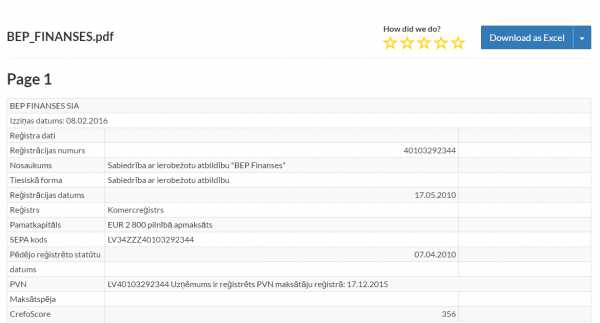Мы принимаем к оплате:
«Подарочный сертификат» от нашего Учебного Центра – это лучший подарок для тех, кто Вам дорог! Оплате обучение и подарите Вашим родным и близким обучение по любому из курсов!!!
«Сертификат на повторное обучение» дает возможность повторно пройти обучение в нашем Учебном Центре со скидкой 1000 рублей!
А также:
Как вставить в word галочки
Несколько способов поставить значок галочки в Ворд
Символ галочки не часто встречается на страничках текстовых документов: его иногда указывают в опросниках как один из вариантов ответа либо добавляют в перечисления в качестве маркеров. Мы рассмотрим, как поставить галочку в Ворде несколькими способами, а вы сможете выбрать из них наиболее удобный.
Как добавить галочку через панель управления:
- Откройте документ в Ворде и установите курсор в том месте, где необходимо поставить «птичку».
- Кликните на вкладку «Вставить» и жмите на пункт «Символ».
- В открывшемся окошке найдите необходимую иконку (предпоследний ряд) и нажимайте кнопочку «Вставить» столько раз, сколько вам необходимо.
- Обратите внимание, что «птички» будут выставляться в один ряд, а разместить их по разным строчкам можно кнопкой Enter.
Как добавить галочку с помощью шрифта:
- Откройте главную вкладку в Ворде и в списке шрифтов выберите Wingdings.
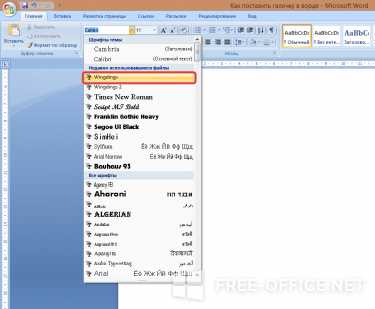
- Чтобы получить обычную «птичку» нажмите на клавиатуре клавишу «M», а вариант в квадратике появится при нажатии «Ю».
Как поставить галочку в Ворде, используя маркер:
- Откройте на панели управления раздел «Главная» и перейдите в пункт «Абзац».
- Нажмите на стрелочку возле иконки немаркированных списков.
- В открывшемся перечне выберите необходимый символ.
Как поставить знак галочки в «Ворде»: два способа
Во время работы за компьютером может понадобиться мощный текстовый редактор, коим и является «Майкрософт Ворд». В нем есть огромное количество инструментов, позволяющих форматировать написанный текст всеми возможными способами. Но программа эта довольно сложная, например, не каждый знает, как поставить галочку в «Ворде» в квадратике. Хоть на первый взгляд это и может показаться простым действием.
Как сделать галочку в «Ворде»
Приступаем непосредственно к делу. Сейчас вы узнаете, как вставлять галочки в «Ворде». Что самое главное, программа позволяет это делать двумя различными способами. В статье будут рассмотрены оба. Первый подразумевает использование всем известной таблицы символов, второй же предлагает выполнение поставленной задачи путем использования горячих клавиш. Сразу можно сказать, что второй метод в разы быстрее, но и у него есть свои нюансы.
В программе «Ворд», как и в самой системе, есть специальная таблица с символами, в которой находится огромное количество значков. Именно из нее можно взять и вставить нужную нам галочку. Забегая вперед, стоит сказать, что на выбор есть несколько вариантов. Например, имеется просто галочка или она же, только уже в квадрате. К счастью, способ их вставки абсолютно одинаковый, так что не придется запоминать каждый в отдельности.
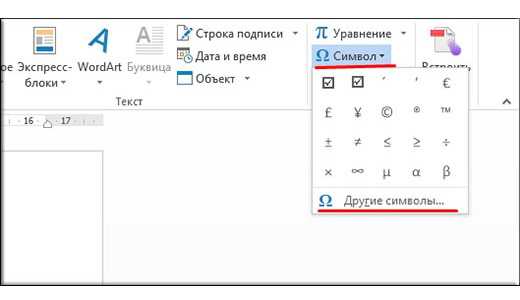
Итак, чтобы установить галочки в «Ворде» с помощью таблицы с символами, вам необходимо выполнить следующие действия.
- Откройте программу и перейдите на вкладку «Вставить».
- Далее в группе инструментов под названием «Символы» нажмите по кнопке «Символ», а в выпадающем меню выберите «Другие символы».
- Перед вами появится окно с символами. Как несложно догадаться, именно здесь и нужно найти галочку. Символов очень много, чтобы ускорить поиски выберите специальный шрифт – Wingdings 2.
- Вам остается выделить нужную галочку и нажать на кнопку «Вставить».
После этого на листе в «Ворде» появится желаемый вами символ. Обратите внимание, что он вставляется в то место, где был установлен курсор, поэтому перед выполнением вышеприведенной инструкции установите его в нужное место.
С таблицей символов мы разобрались, теперь понятно, как можно вставить галочки в «Ворде». Это довольно удобный способ, но никто не станет оспаривать, что выполняется он довольно долго, тем более если необходимо во многих местах в тексте ставить эти символы.
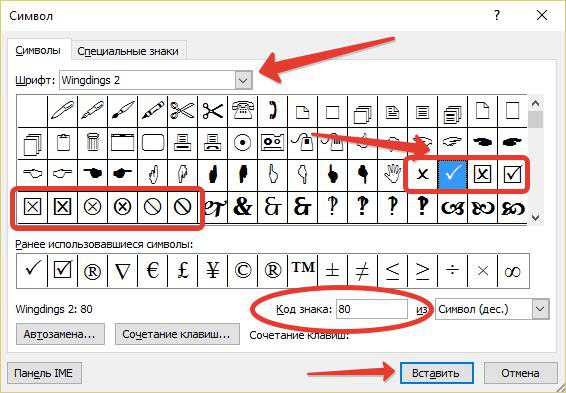
Сейчас расскажем, как установить галочку в тексте путем нажатия специальных горячих клавиш. Но для этого предварительно нужно узнать код символа. Информацию берем из таблицы символов.
Открыв ее, выделяем желаемую галочку. В поле «Код знака» будет число, его нужно запомнить. Например, мы хотим вставить обычную галочку, код у нее - 80. Потребуется сделать следующее:
- установите курсор в то место, где хотите, чтобы была вставлена галочка;
- нажмите и удерживайте клавишу Alt, расположенную с левой стороны;
- на циферблате впишите код символа;
- отпустите клавишу Alt.

После этого символ будет вставлен с текст.
Заключение
Теперь вы знаете два метода, как можно без особых усилий и ухищрений ставить галочки в «Ворде». Надеемся, эта статья была для вас полезной, и вы смогли с ее помощью достичь поставленной цели.
Как поставить знак галочки в «Ворде»: два способа
Во время работы за компьютером может понадобиться мощный текстовый редактор, коим и является «Майкрософт Ворд». В нем есть огромное количество инструментов, позволяющих форматировать написанный текст всеми возможными способами. Но программа эта довольно сложная, например, не каждый знает, как поставить галочку в «Ворде» в квадратике. Хоть на первый взгляд это и может показаться простым действием.
Как сделать галочку в «Ворде»
Приступаем непосредственно к делу. Сейчас вы узнаете, как вставлять галочки в «Ворде». Что самое главное, программа позволяет это делать двумя различными способами. В статье будут рассмотрены оба. Первый подразумевает использование всем известной таблицы символов, второй же предлагает выполнение поставленной задачи путем использования горячих клавиш. Сразу можно сказать, что второй метод в разы быстрее, но и у него есть свои нюансы.
Способ 1: через таблицу символов
В программе «Ворд», как и в самой системе, есть специальная таблица с символами, в которой находится огромное количество значков. Именно из нее можно взять и вставить нужную нам галочку. Забегая вперед, стоит сказать, что на выбор есть несколько вариантов. Например, имеется просто галочка или она же, только уже в квадрате. К счастью, способ их вставки абсолютно одинаковый, так что не придется запоминать каждый в отдельности.
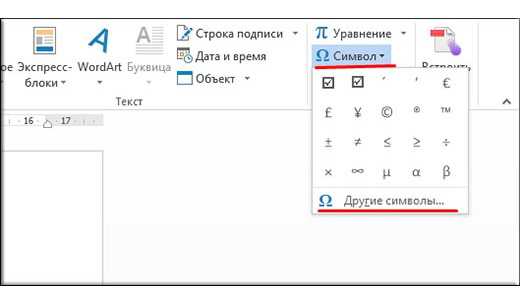
Итак, чтобы установить галочки в «Ворде» с помощью таблицы с символами, вам необходимо выполнить следующие действия.
После этого на листе в «Ворде» появится желаемый вами символ. Обратите внимание, что он вставляется в то место, где был установлен курсор, поэтому перед выполнением вышеприведенной инструкции установите его в нужное место.
Способ 2: с помощью горячих клавиш
С таблицей символов мы разобрались, теперь понятно, как можно вставить галочки в «Ворде». Это довольно удобный способ, но никто не станет оспаривать, что выполняется он довольно долго, тем более если необходимо во многих местах в тексте ставить эти символы.
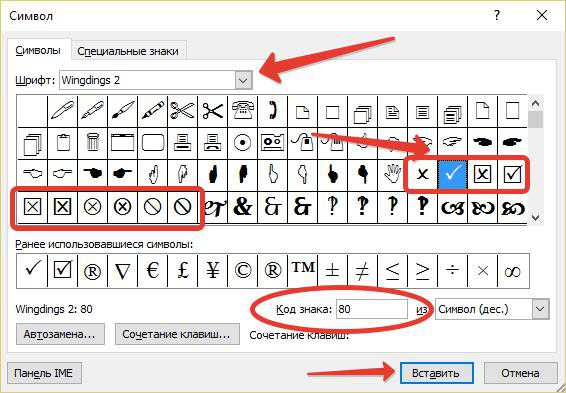
Сейчас расскажем, как установить галочку в тексте путем нажатия специальных горячих клавиш. Но для этого предварительно нужно узнать код символа. Информацию берем из таблицы символов.
Открыв ее, выделяем желаемую галочку. В поле «Код знака» будет число, его нужно запомнить. Например, мы хотим вставить обычную галочку, код у нее — 80. Потребуется сделать следующее:
- установите курсор в то место, где хотите, чтобы была вставлена галочка;
- нажмите и удерживайте клавишу Alt, расположенную с левой стороны;
- на циферблате впишите код символа;
- отпустите клавишу Alt.

После этого символ будет вставлен с текст.
Заключение
Теперь вы знаете два метода, как можно без особых усилий и ухищрений ставить галочки в «Ворде». Надеемся, эта статья была для вас полезной, и вы смогли с ее помощью достичь поставленной цели.
Источник
Ставим галочку в Ворде стандартными средствами программы
Microsoft Word — популярный текстовый редактор, предназначенный для создания, просмотра и изменения текстовых файлов, который постоянно развивается от версии к версии, получая дополнительный функционал (интерфейс становится более простым, расширяются технические возможности редактора).

Помимо текста в Microsoft Word можно работать с таблицами, рисунками, диаграммами и маркировочными списками, с помощью которых есть возможность сделать акцент на важной информации.
Маркировочные списки
Для того чтобы поставить галочку в Ворде, пометив пункты в списке с помощью маркировочного списка, необходимо:
- Открыть вкладку «Главная»;
- Найти кнопку «Маркеры» и нажать стрелочку рядом с ней;
- Выбрать маркер-галочку из открывшегося списка.
При переносе строки клавишей «Enter» маркер автоматически будет поставлен в начале следующего пункта.
Символы
Чтобы поставить галочку в любом месте набранного текста, нужно использовать подходящий символ. Чтобы выбрать символ-галочку, необходимо:
- Открыть вкладку «Вставка»;
- Нажать кнопку «Символ»;
- Выбрать пункт «Другие символы»;
- В графе «Шрифт» выбрать «Wingdings»;
- Найти галочку в открывшемся списке и нажать на неё.
Комбинации клавиш
Набор символа комбинациями клавиш существенно экономит время. Зажав копку «Alt» и набрав на цифровой клавиатуре соответствующий код, можно добавить в текст:
- Галочку — Alt+10003 — ✓;
- Жирную галочку — Alt+10004 — ✔;
- Квадратик с галочкой — Alt+9745 — ☑.
Шаблоны
При повышенных требованиях к оформлению текста необходимо полное соответствие каждого символа. Галочки должны стилистически подходить выбранному шрифту. Для каждого популярного шрифта профессионалами нарисованы и сохранены в формате .eps свои галочки, скачать которые можно бесплатно. Например, чтобы поставить Calibri-галочку, нужно:
- Перейти на страницу, содержащую шаблоны галочек (artgorbunov.ru/projects/galochki/)
- Найти шрифт «Calibri»;
- Нажать на активную ссылку «Calibri» — скачивание произойдёт автоматически;
- Открыть файл с текстом;
- Перейти во вкладку «Вставка»;
- Нажать кнопку «Рисунок»;
- Найти скачанный файл и дважды кликнуть по нему;
- Вставленную картинку уменьшить или увеличить до соответствующих размеров.